百度网盘在下载东西时显示本地文件写入失败怎么回事?如何解决?
发布时间:2017-01-04 来源:查字典编辑
摘要:很多网友在使用百度网盘下载东西的时候,异常关机了一下,启动的时候,进行下载,就显示了本地文件写入失败的问题,那么百度网盘在下载东西时显示本地...
很多网友在使用百度网盘下载东西的时候,异常关机了一下,启动的时候,进行下载,就显示了本地文件写入失败的问题,那么百度网盘在下载东西时显示本地文件写入失败怎么回事?如何解决?下面小编为大家分享下,如何解决这个问题。

方法/步骤
1、我们一般,可能会由于异常断点关机,或者硬盘重新拔插,导致本地文件写入失败。
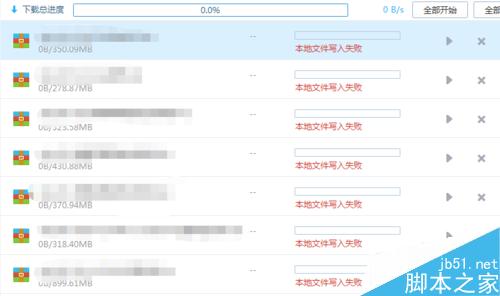
2、遇到这种情况,首先我们重命名一下网盘上的文件,然后再次点击下载,
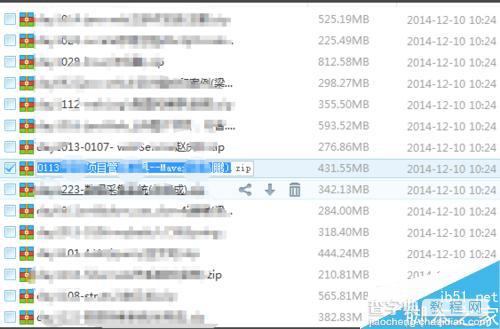
3、如果这种情况还不行的话,我们就使用下种方法,首先找到自己的安装文件,把百度网盘卸载。

4、卸载完成后,我们打开浏览器,找到百度网盘最新版本进行下载。安装。
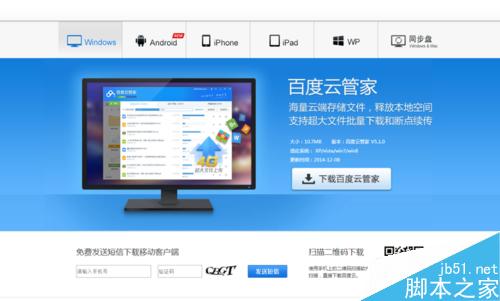
5、下载完成点击安装,安装成功后,打开最新安装的百度网盘
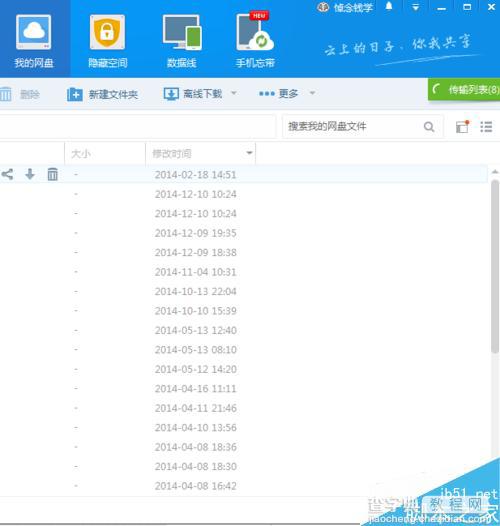
6、这时我们找到之前下载出现,本地文件写入失败的文件,进行下载,此时我们就可以重新下载文件了,

以上就是百度网盘在下载东西时显示本地文件写入失败的解决方法介绍,大家了解了吗?希望能对大家有所帮助!


